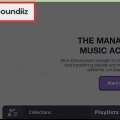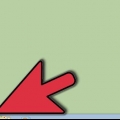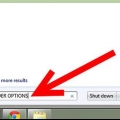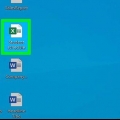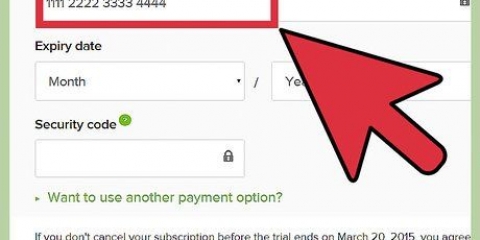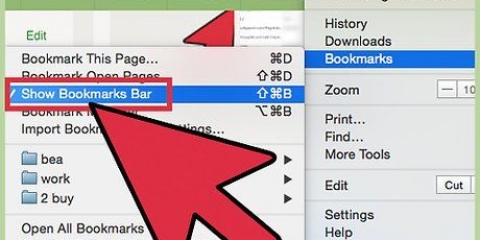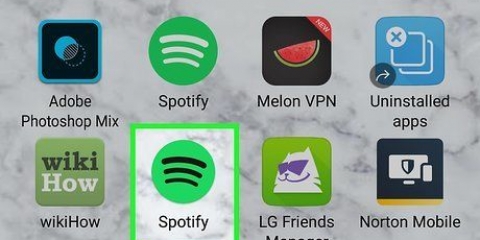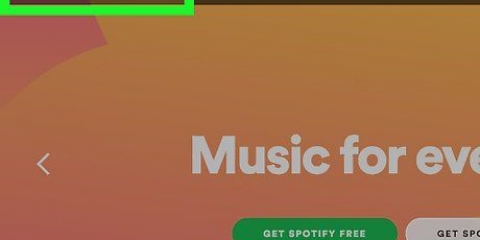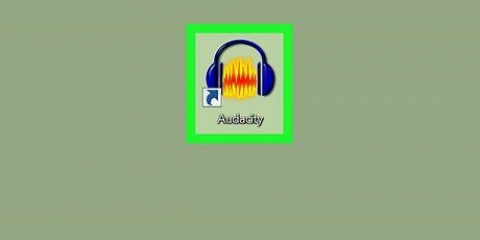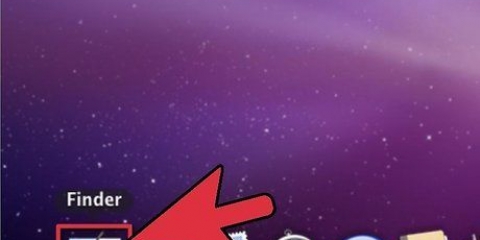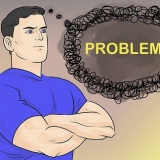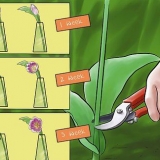haga clic en menú. Hacer clic Preferencias del Sistema. Hacer clic Seguridad & Intimidad. Haga clic en el icono de candado e ingrese su contraseña de administrador. haga clic en Permitir para `Musicmatch`.



Mostrar letras con spotify en pc o mac
Este tutorial muestra cómo usar la aplicación gratuita Musixmatch para mostrar letras en Spotify.
Pasos
Método 1 de 2: Windows

1. Abra la tienda de Windows. Puedes descargar Musixmatch gratis desde la tienda de Windows. Para abrirlo toca Tienda en la barra de búsqueda y haga clic en Tienda de Microsoft en los resultados de búsqueda.

2. Escribe partido de musica en la barra de búsqueda. Aparece una lista de resultados de búsqueda coincidentes.

3. Hacer clicMusicmatch Letras & Reproductor de música. Este es el icono rojo con triángulos superpuestos en el interior.

4. Hacer clicobtener. O, si ha usado la aplicación antes, instalar. La aplicación ahora se instalará en su computadora.

5. Abrir Musicmatch. Puede encontrar la aplicación en Todas las aplicaciones en el menú Inicio. Esto abrirá la pantalla principal de Musixmatch donde aparecerán tus letras de Spotify.
Si aún tiene abierta la tienda de Windows, también puede hacer clic en Abrir hacer clic.

6. Abrir Spotify. esto esta debajo Todas las aplicaciones en el menú Inicio.

7. Reproducir una canción en Spotify. Unos segundos después del inicio, la letra aparecerá en la ventana de Musixmatch.
Método 2 de 2: MacOS

1. En su navegador vaya ahttps://sobre.partido de musica.com/aplicaciones. Puedes descargar la aplicación Musixmatch gratis para ver tus letras favoritas en Spotify.

2. Hacer clicDescarga la aplicación de escritorio. La aplicación se descargará en tu Mac.
Si está utilizando un bloqueador de anuncios, es posible que deba desactivarlo antes de descargar. No te preocupes, la descarga es segura.

3. Haga doble clic en el archivo de instalación. esta en la carpeta de descargas. Este es el archivo que acabas de descargar. El nombre comienza con `Musixmatch` y termina con `.DMG.`

4. Verificar la instalación. Dependiendo de su versión de macOS, es posible que deba verificar la instalación. Así es como haces eso:

5. Arrastre el icono de Musixmatch a la carpeta Aplicaciones. Espera unos segundos mientras se copia a la carpeta.

6. Abrir Musicmatch. Haga doble clic en el icono de Musixmatch en la carpeta Aplicaciones para abrir la aplicación. Esto abrirá la ventana de Musixmatch, donde aparecerá la letra.

7. Abrir Spotify. Ese es el ícono verde con tres líneas negras curvas en él en el Aplicaciones carpeta.

8. Reproducir una canción en Spotify. Después de unos segundos, la letra aparecerá en la ventana de Musixmatch.
Artículos sobre el tema. "Mostrar letras con spotify en pc o mac"
Оцените, пожалуйста статью
Similar
Popular